Microsoft 365 cập nhật cách Excel xử lý các hàm động. Nếu bạn đã từng nhập một biểu thức bằng Ctrl + Shift + Enter, thì bạn đã quen thuộc với cách Excel sử dụng để làm việc với mảng động. Nhờ các hàm mảng động mới, việc tạo và duy trì những loại biểu thức này dễ dàng hơn nhiều. Bạn nhập hàm như bình thường - bằng một phím Enter đơn giản và kết quả sẽ được đưa vào các ô bên dưới, đủ để hoàn thành các phép tính của hàm. Trong bài viết này, Quantrimang.com sẽ hướng dẫn bạn cách dễ dàng tạo chuỗi ngày và cập nhật nhờ hàm SEQUENCE().
Lưu ý: Tác giả bài viết đang sử dụng Microsoft 365 trên hệ thống Windows 10 64-bit. Tính năng này hiện chỉ có sẵn trong 365 và Excel Online. Để thuận tiện, bạn có thể tải xuống file .xlsx ví dụ:
https://www.techrepublic.com/resource-library/downloads/sample-file-how-to-use-microsoft-365-s-dynamic-array-function-sequence-to-create-a-list-of-dates-in-excel/Một trong những hàm mảng động mới của 365 là SEQUENCE(), trả về một chuỗi giá trị bằng cú pháp sau:
=SEQUENCE(rows,[columns],[start],[step])Trong đó rows là bắt buộc và chỉ định số hàng cần điền (số lượng giá trị cần tính toán). Các đối số tùy chọn theo sau:
Ở dạng đơn giản nhất, bạn có thể sử dụng hàm này để trả về một loạt các giá trị cố định, như thể hiện trong Hình A. Kết quả được gọi là phạm vi tràn. Khi sử dụng một trong các hàm mảng động mới, hãy nhớ để lại nhiều khoảng trống bên dưới hàm cho các giá trị này.
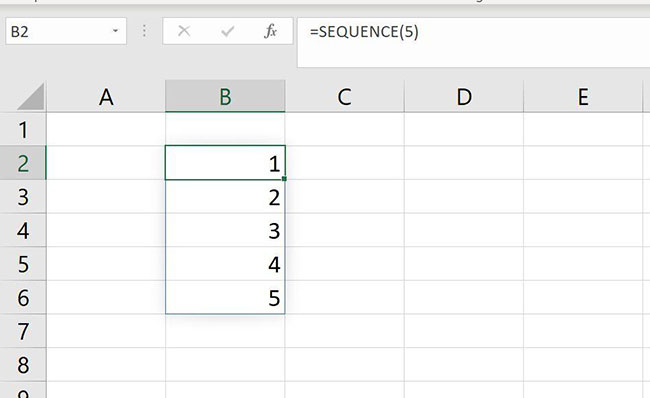
Đối số duy nhất, 5, trả về 5 giá trị bắt đầu bằng 1 và tăng dần lên 1. Hãy thêm một giá trị đầu vào để làm cho nó linh hoạt hơn. Bằng cách tham chiếu đến ô đầu vào (B1), bạn có thể tự động thay đổi số lượng giá trị mà SEQUENCE() trả về, như trong Hình B. Chỉ cần thay đổi giá trị đầu vào trong B1 để cập nhật kết quả. Nếu bạn muốn danh sách giảm dần, hãy bắt đầu bằng 10 và tăng dần -1 như sau:
=SEQUENCE(B1,,10,-1)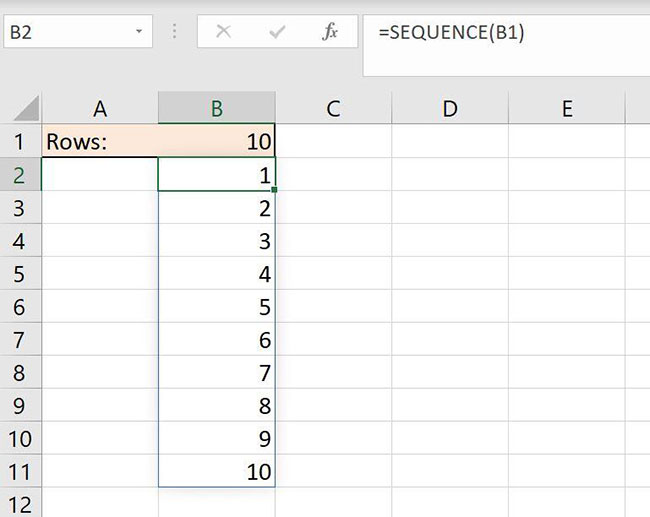
Fill handle của Excel có thể tạo danh sách ngày tháng nhanh chóng cho bạn, nhưng danh sách này là tĩnh; bạn phải tạo một danh sách mới nếu nhu cầu thay đổi. Hàm SEQUENCE(), như trong Hình C, cho phép bạn nhanh chóng tạo một danh sách ngày tháng thực sự động.
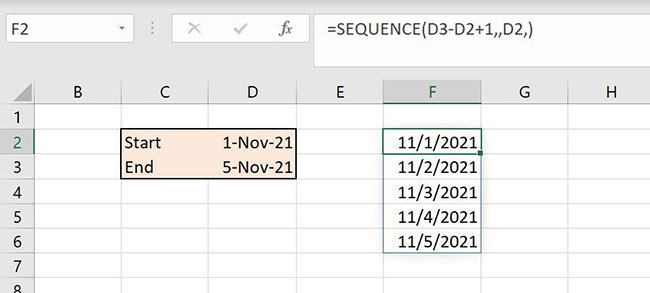
Hãy xem xét các đối số của hàm:
=SEQUENCE(D3-D2+1,,D2,)Biểu thức D3-D2+1 cho chúng ta số hàng (hoặc giá trị). Từ ngày 1 tháng 11 đến ngày 5 tháng 11 là 4 ngày; thêm 1 để có 5 ngày: 1 tháng 11, 2 tháng 11, 3 tháng 11, 4 tháng 11 và 5 tháng 11. Đối số thứ ba tham chiếu D2 và chỉ định giá trị đầu tiên trong chuỗi. Do đó, giá trị đầu tiên trong chuỗi là ngày trong D2 và sẽ có tổng cộng 5 ngày trong chuỗi. Để cập nhật chuỗi ngày, hãy thay đổi một trong hai hoặc cả hai ngày trong D2:D3.
Hình D cho thấy một hàm tương tự tham chiếu đến hai giá trị đầu vào thay vì một. Làm như vậy giúp bạn linh hoạt hơn. Trên thực tế, điều tương tự cũng được thực hiện, nhưng trong ví dụ thứ hai, bạn không cần phải biết ngày kết thúc. Cả hai đều hữu ích, nhưng bạn sẽ sử dụng chúng trong các trường hợp khác nhau.
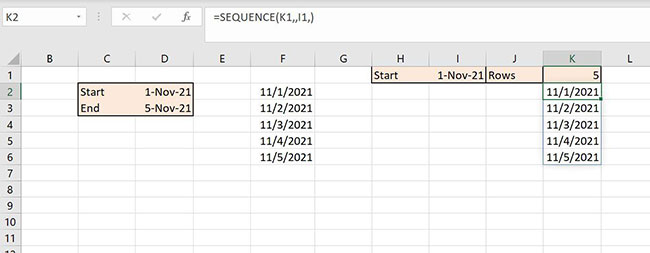
Ý kiến bạn đọc
Những tin mới hơn
Những tin cũ hơn